"Skype" nu văd microfonul: ce să fac?
"Skype" - un program popular, care, în ciuda multor analogi, rămâne cel mai popular pentru muncă și comunicare. Dar, ca orice software, are și dezavantaje. De exemplu, uneori "Skype" nu văd un microfon. Motivele pot fi foarte multe.
conținut
Programul
Skype este o aplicație care oferă utilizatorilor posibilitatea de a scrie mesaje text, de a folosi voce și video. Funcționează numai atunci când este conectat la Internet.
Deși programul este gratuit, are un serviciu plătit: apeluri către numerele de telefonie mobilă și fixă.
Compania-dezvoltator a fost înființată în 2003. Baza a fost luată de programul KaZaA, care a lucrat anterior specialiști care au venit la organizația nou înființată. Primele versiuni ale software-ului popular au apărut în toamna anului 2003.

Dezvoltatorii au reușit să surprindă audiența datorită comunicării vocale, care nu era în programele ICQ și similare, precum și o interfață simplă și o înregistrare.
includere
Înainte de a înțelege de ce Skype nu văd microfonul, trebuie să înțelegeți conexiunea acestuia. Totul depinde de tipul de dispozitiv pe care îl utilizați. De exemplu, un microfon poate fi un dispozitiv separat sau poate fi vândut cu căști.
Oricum, de la început, trebuie să conectați dispozitivul la conectorul corespunzător și apoi să îl testați.

Acest lucru se face în mai multe moduri:
- Puteți să vă apelați la un prieten și să discutați cu el. Cel mai simplu mod de a afla este dacă auziți cineva sau nu.
- Există o variantă pentru a apela serviciul Echo / Sound Test - contactul imediat după instalarea programului în listă. După semnalul sonor, va trebui să pronunți cuvintele, iar după cel de-al doilea semnal ascultați rezultatul.
- În cele din urmă, puteți accesa Setări - General - Setări de sunet. Există un control al volumului pentru microfon și căști. Dacă începeți să vorbiți, nivelul volumului va fluctua. Deci, puteți determina dacă microfonul vede sau nu vede Skype.

inspecție
Din păcate, Skype nu este un program ideal. Există adesea greșeli și eșecuri în ea. Utilizatorii se plâng că Skype nu poate vedea microfonul. Dacă vă confruntați cu o astfel de problemă, trebuie să verificați câteva elemente:
- Conectarea corectă a dispozitivului. Uneori, utilizatorii confundă conectorul pentru căști și microfon unul cu celălalt. În cele din urmă, nimic nu funcționează.
- Uneori trebuie să instalați drivere. Desigur, aceasta este acum o practică extrem de nepopulară. Dar unele dispozitive sunt încă vândute cu discuri și software.
- Din nou, accesați setările de bază și examinați nivelul volumului. Deasupra lui există o alegere a unui microfon. Probabil, mai multe dispozitive vocale sunt conectate simultan la computerul dvs. Apoi din listă va trebui să selectați cea dorită.
Ce ar trebui să fac?
Dacă "Skype" nu văd microfonul, puteți accesa setările de sistem ale PC-ului. Pentru a face acest lucru, mergeți la "Start", după ce introducem "Controalele dispozitivelor audio" din șirul de căutare.
O fereastră nouă se va deschide. În acesta puteți regla nu numai microfonul, ci și căștile cu difuzoare. Accesați fila "Scrieți". Se deschide lista microfoanelor sistemului. Este posibil să existe una sau mai multe opțiuni. Trebuie să faceți clic pe opțiunea activă și să faceți clic pe "Proprietăți".

Din nou, se deschide o fereastră în care doriți să verificați fila "Niveluri". Primul punct este reglarea microfonului. Trebuie să mutați glisorul spre dreapta, la valoarea maximă.
defecțiune
Dacă Skype încă nu văd microfonul, puteți încerca să instalați alte programe vocale sau să utilizați un instrument standard.
În Windows 7, accesați "Start" - "Toate programele" - "Standard". Din listă alegeți aplicația "Înregistrare sunet". Acest instrument este un recorder de calculator care vă ajută să înregistrați sunetul.
De asemenea, puteți descărca un program precum Audacity, care este folosit pentru a înregistra melodii. Este ușor să verificați microfonul, sunetul și problemele asociate cu acesta.
Dacă nu numai "Skype" nu văd microfonul, dar alte programe nu funcționează cu acesta, cel mai probabil, probleme în defecțiunea aparatului. De foarte multe ori se întâmplă că, după ce a cumpărat un set cu cască, utilizatorul observă: căștile funcționează și microfonul nu este. În acest caz, achiziția va trebui să revină la magazin.
Windows 10
Deși performanța dispozitivelor depinde foarte rar de sistemul de operare, există erori de dezvoltator. Desigur, ele sunt corectate după detectare, dar în primele etape nu toată lumea poate înțelege ce să facă cu ei. Deci, în unele actualizări, "sosind" pe Windows 10, "Skype" nu a văzut microfonul.
În partea de sus a programului a apărut un mesaj în care un anumit dispozitiv vocal nu funcționa. A fost necesar să o înlocuiască. În același timp, microfonul a reușit să facă față cu ușurință altor programe.
Această problemă a fost cauzată de o eșecare a sistemului. A fost ușor să remediați: în "Start" mergeți la "Opțiuni" - "Confidențialitate" - "Microfon". În această fereastră trebuie să aveți permisiunea de a utiliza dispozitivul "Skype".
Mac OS
Computerele din acest sistem de operare se confruntă adesea cu faptul că "Skype" nu văd microfonul de la căști. Astfel de situații sunt foarte rare, dar când se întâmplă, trebuie să căutați răspunsuri pe forumuri.
Utilizatorii spun că sistemul în sine poate sări peste setările și alege alte dispozitive pentru comunicații vocale. Și puteți remedia acest lucru prin reinstalarea programului. Unii au suferit o zi și totul a căzut. De asemenea, au fost sfaturi pentru a reporni computerul.
Smartphone-uri
Este posibil ca versiunea mobilă a Skype să nu vadă microfonul. Dacă aveți un iPhone, aveți nevoie de:
- Încercați să reinstalați programul;
- accesați setările, găsiți fila "Confidențialitate" și dați programului acces la microfon;
- verificați actualizarea software-ului.
Dacă aveți un dispozitiv Android:
- reinstalați Skype;
- verificați pentru actualizări;
- încercați să reintroduceți noua versiune la cea lansată anterior;
- reporniți telefonul smartphone.

aparat foto
Se întâmplă că, cu microfonul "Skype" nu văd aparatul foto. În acest caz, problema este mai greu de rezolvat, deoarece web-urile necesită de obicei instalarea, actualizarea sau răsturnarea driverelor.
Puteți testa performanța programului în același mod ca un microfon. Dar, mai întâi, uita-te la dispozitivul în sine. Dacă acesta este un laptop, atunci lângă obiectiv va fi un bec. Dacă camera web este conectată separat, atunci ar trebui să aibă și indicatori.
Apoi, în "Skype" trebuie să găsiți setările video. Ele pornesc automat camera. Din partea de sus alegeți dispozitivul. Dacă utilizați o cameră web terță parte pe laptop, atunci vor fi două dispozitive în listă. În alte cazuri - unul.
Mai jos, fereastra afișează obiectivul camerei. Sub el există o setare a camerei web și schimbarea unui avatar. Există o mulțime de setări de afișare: puteți schimba luminozitatea, contrastul, culorile și multe altele.

Dacă în acest meniu nu apare nimic, atunci trebuie să accesați setările de sistem. Pentru a face acest lucru, deschideți My Computer (Computerul meu), faceți clic dreapta și selectați Properties (Proprietăți). Se va afișa o nouă listă. Aici alege "Device Manager".
Deci, vom vedea toate dispozitivele conectate la PC. În "Dispozitive de sunet, video și jocuri" trebuie afișată o cameră web. Dacă nu este acolo, probabil că nu funcționează.

Dacă observați o cameră din listă, trebuie să faceți clic dreapta. Este posibil să trebuiască să o activați dacă este dezactivată sau să actualizați driverul.
Alte probleme
În plus față de problema când "Skype" nu văd dinamica și microfonul, poate exista o lucrare incorectă. Aceasta este o problemă foarte frecventă. De exemplu, un microfon poate să se îngroape, să mârâie, să vină, etc.
Pentru a rezolva acest lucru, aveți nevoie de:
- actualizarea driverului;
- eliminați setarea automată a microfonului;
- Instalați un software auxiliar care vă va ajuta să reglați sunetul;
- Încercați să reinstalați Skype;
- pentru a monitoriza calitatea conexiunii la Internet.
Există, de asemenea, probleme care nu pot fi rezolvate de hardware. Microfonul poate avea o calitate slabă sau un conector defect și un conector liber. Există probleme asociate cu Internet de calitate scăzută sau lipsă de memorie RAM.
În acest caz, utilizatorul decide: să cumpere un alt dispozitiv, să efectueze Internet de mare viteză sau să cumpere un modul RAM.
constatări
În ciuda popularității, Skype își pierde încet audiența. Jucătorii încep să abandoneze acest program din cauza problemelor de comunicare și preferă discordanța. Pentru acest segment de utilizatori, acest serviciu este mult mai convenabil și mai util.
Dar "Skype" rămâne popular pentru muncă și comunicare cu rudele din străinătate. Și, deși este imposibil să se evite greșelile și eșecurile, dezvoltatorii încearcă să remedieze instantaneu toate problemele.
 Mai multe motive pentru care oamenii nu mă auzi pe Skype
Mai multe motive pentru care oamenii nu mă auzi pe Skype Cum să sunați de la calculator la telefon: `Multifon` - o alternativă interesantă…
Cum să sunați de la calculator la telefon: `Multifon` - o alternativă interesantă… Cum să sunați de pe telefonul "Android" pe tabletă
Cum să sunați de pe telefonul "Android" pe tabletă Pot să sun din iPad Mini și cum fac acest lucru?
Pot să sun din iPad Mini și cum fac acest lucru? Cum de a schimba vocea în microfon pentru a deghiza în rețelele vocale?
Cum de a schimba vocea în microfon pentru a deghiza în rețelele vocale? De ce în Skype nu auziți interlocutorul
De ce în Skype nu auziți interlocutorul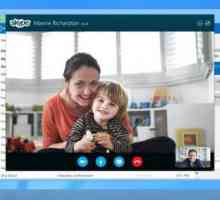 De ce nu există nicio conexiune în Skype? Analiza detaliată
De ce nu există nicio conexiune în Skype? Analiza detaliată Cum se face "Skype"? Analiza detaliată
Cum se face "Skype"? Analiza detaliată Cum să verificați microfonul în Skype: sfaturi și trucuri
Cum să verificați microfonul în Skype: sfaturi și trucuri Cum să difuzați muzică în "Skype" de bună calitate: cele mai simple soluții pentru…
Cum să difuzați muzică în "Skype" de bună calitate: cele mai simple soluții pentru… Suplimente pentru "Skype": programe care vă permit să gestionați fluxul video în timp real
Suplimente pentru "Skype": programe care vă permit să gestionați fluxul video în timp real Apelul Skype nu funcționează: ce ar trebui să fac?
Apelul Skype nu funcționează: ce ar trebui să fac? Cum de a alege un microfon pentru skype?
Cum de a alege un microfon pentru skype? Cum de a schimba limba în Skype? Sfaturi pentru începători
Cum de a schimba limba în Skype? Sfaturi pentru începători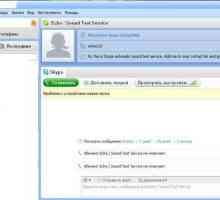 Problema cu dispozitivul de înregistrare a sunetului în Skype este ce să facem?
Problema cu dispozitivul de înregistrare a sunetului în Skype este ce să facem? Dacă icq nu funcționează
Dacă icq nu funcționează Cum se șterge o autentificare pe Skype
Cum se șterge o autentificare pe Skype Cum se instalează Skype?
Cum se instalează Skype? Ce este Skype și cum să îl folosiți pentru comunicare
Ce este Skype și cum să îl folosiți pentru comunicare Instalarea Skype pe computer
Instalarea Skype pe computer Cum să eliminați Skype: Instrucțiuni
Cum să eliminați Skype: Instrucțiuni
 Cum să sunați de la calculator la telefon: `Multifon` - o alternativă interesantă…
Cum să sunați de la calculator la telefon: `Multifon` - o alternativă interesantă… Cum să sunați de pe telefonul "Android" pe tabletă
Cum să sunați de pe telefonul "Android" pe tabletă Pot să sun din iPad Mini și cum fac acest lucru?
Pot să sun din iPad Mini și cum fac acest lucru? Cum de a schimba vocea în microfon pentru a deghiza în rețelele vocale?
Cum de a schimba vocea în microfon pentru a deghiza în rețelele vocale? De ce în Skype nu auziți interlocutorul
De ce în Skype nu auziți interlocutorul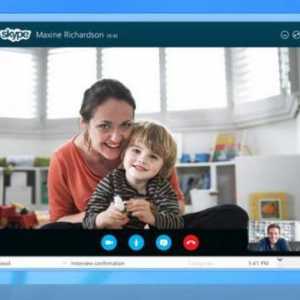 De ce nu există nicio conexiune în Skype? Analiza detaliată
De ce nu există nicio conexiune în Skype? Analiza detaliată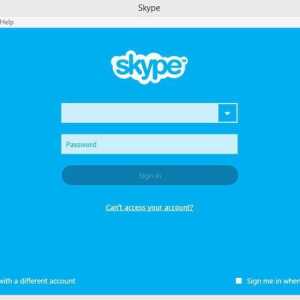 Cum se face "Skype"? Analiza detaliată
Cum se face "Skype"? Analiza detaliată Cum să verificați microfonul în Skype: sfaturi și trucuri
Cum să verificați microfonul în Skype: sfaturi și trucuri Cum să difuzați muzică în "Skype" de bună calitate: cele mai simple soluții pentru…
Cum să difuzați muzică în "Skype" de bună calitate: cele mai simple soluții pentru… Suplimente pentru "Skype": programe care vă permit să gestionați fluxul video în timp real
Suplimente pentru "Skype": programe care vă permit să gestionați fluxul video în timp real